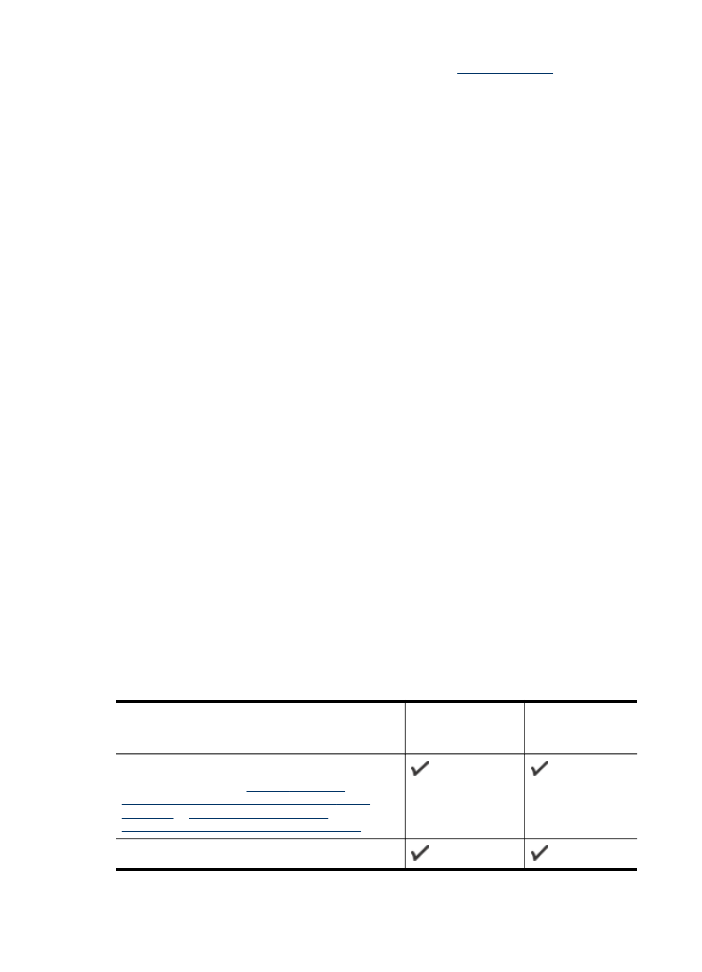
Laitteen langattoman tiedonsiirron määrittäminen (vain
HP Officejet J4680)
Voit määrittää laitteen käyttämään langatonta tiedonsiirtoa jollakin seuraavista tavoista:
Asennusmenetelmä
Langaton
infrastruktuuritied
onsiirto
Langattomat ad
hoc -yhteydet*
USB-kaapeli
Lisätietoja on kohdissa
Laitteen asetusten
määrittäminen langatonta verkkokäyttöä varten
(Mac OS)
ja
Langattoman tiedonsiirron
määrittäminen asennusohjelmalla (Windows)
.
Laitteen ohjauspaneeli
Luku 7
104
Laitteen määritys ja hallinta
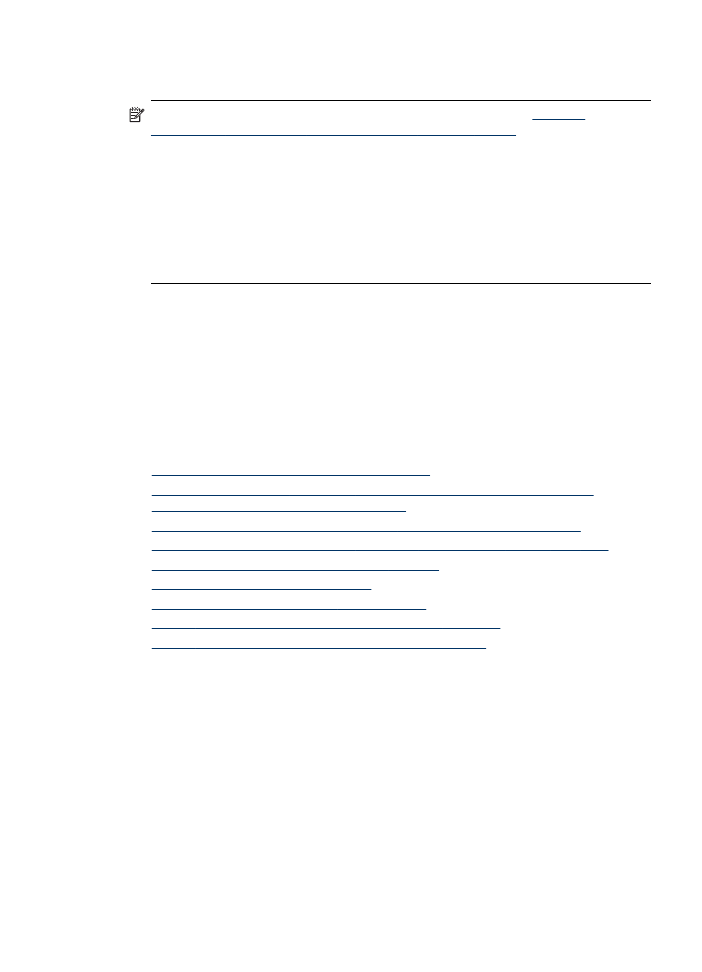
* Ad hoc -verkon asetukset voidaan määrittää Starter CD -levyllä olevalla Wireless
Connection -apuohjelmalla.
Huomautus Jos tässä on ongelmia, katso lisätietoja kohdasta
Ratkaise
langattoman tiedonsiirron ongelmat (vain HP Officejet J4680)
.
Voit käyttää laitetta minkä tahansa langattoman yhteyden kanssa suorittamalla
asennusohjelman vähintään kerran Starter CD -levyltä ja luomalla langattoman
yhteyden.
Varmista, että laitetta ei ole kytketty verkkoon kaapelilla.
Lähettävässä laitteessa on oltava sisäinen 802.11-toiminnallisuus tai siinä on
oltava langaton 802.11-kortti asennettuna.
Laitteen ja sitä käyttävien tietokoneiden on oltava samassa aliverkossa.
Sinun kannattaa ottaa verkon asetukset selville ennen laitteen ohjelmiston
asentamista. Hanki tiedot järjestelmänvalvojilta tai tekemällä seuraavat toimet:
•
Selvitä verkon verkkonimi tai SSID (Service Set Identifier) ja tiedonsiirtotila
(perusrakenne tai ad hoc) verkon langattoman tukiaseman (WAP)
kokoonpanoapuohjelman tai tietokoneen verkkokortin avulla.
•
Ota selville verkon käyttämä salaustyyppi, esimerkiksi Wired Equivalent Privacy
(WEP).
•
Ota selville langattoman laitteen salasana tai salausavain.
Tässä osassa käsitellään seuraavia aiheita:
•
Langattoman 802.11-verkon asetusten kuvaus
•
Langattoman yhteyden asetusten määrittäminen laitteen ohjauspaneelista
ohjatulla langattomalla asennustoiminnolla
•
Langattoman tiedonsiirron määrittäminen asennusohjelmalla (Windows)
•
Laitteen asetusten määrittäminen langatonta verkkokäyttöä varten (Mac OS)
•
Langattoman tiedonsiirron poistaminen käytöstä
•
Langattoman testisivun tulostaminen
•
Langattoman verkon asetusten palauttaminen
•
Ohjeet häiriöiden vähentämiseksi langattomassa verkossa
•
Ohjeet langattoman verkon suojauksen varmistamiseksi